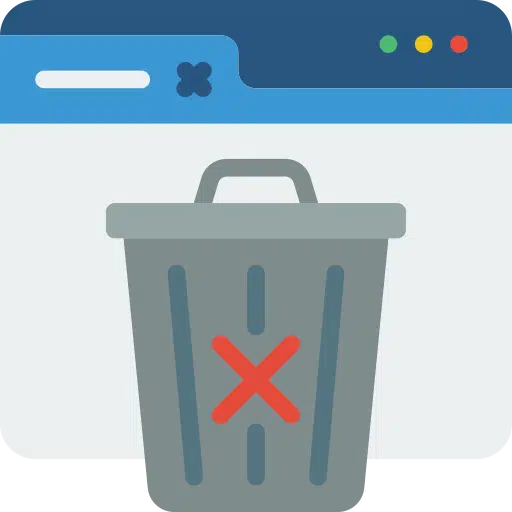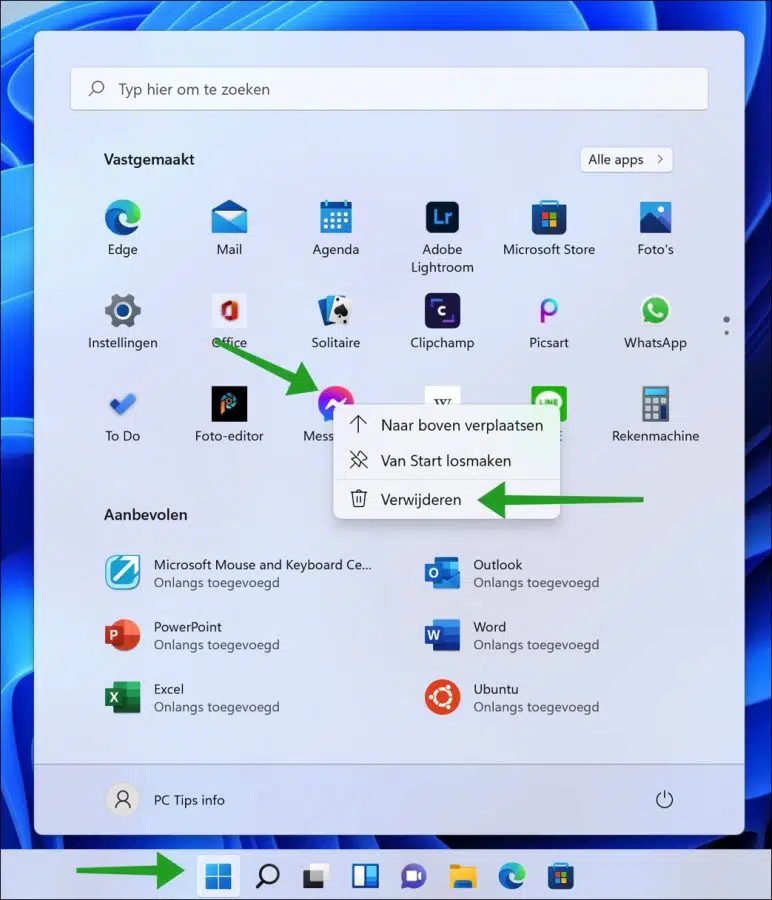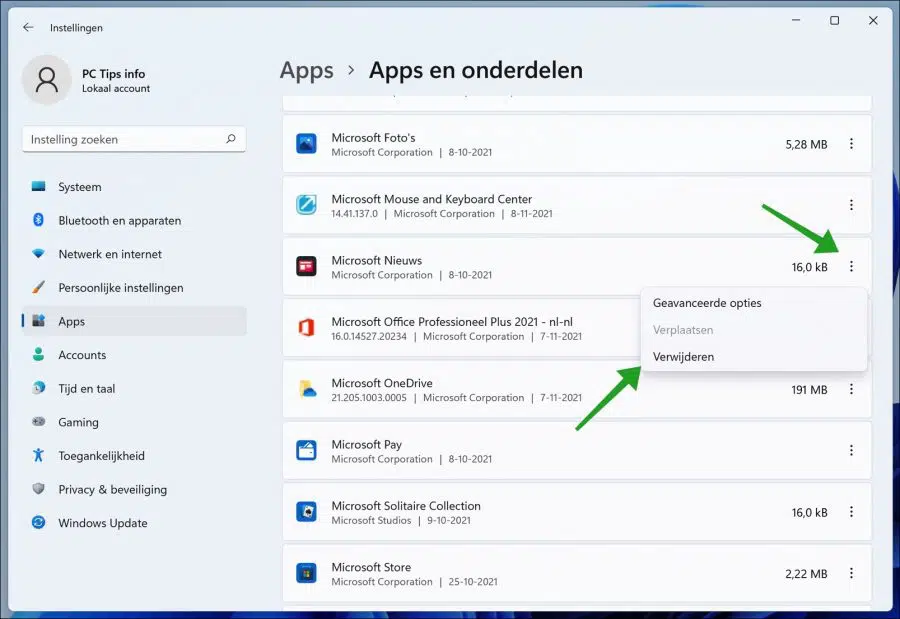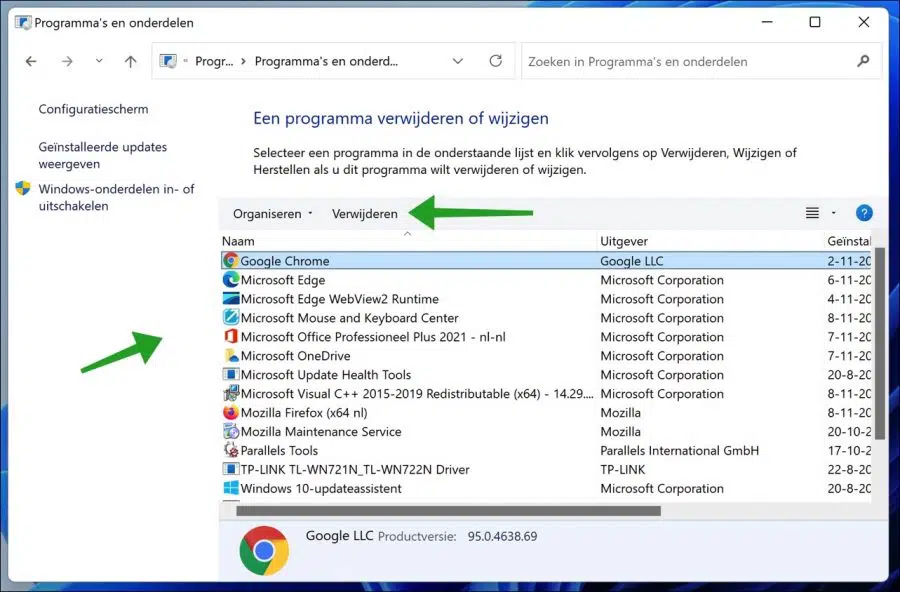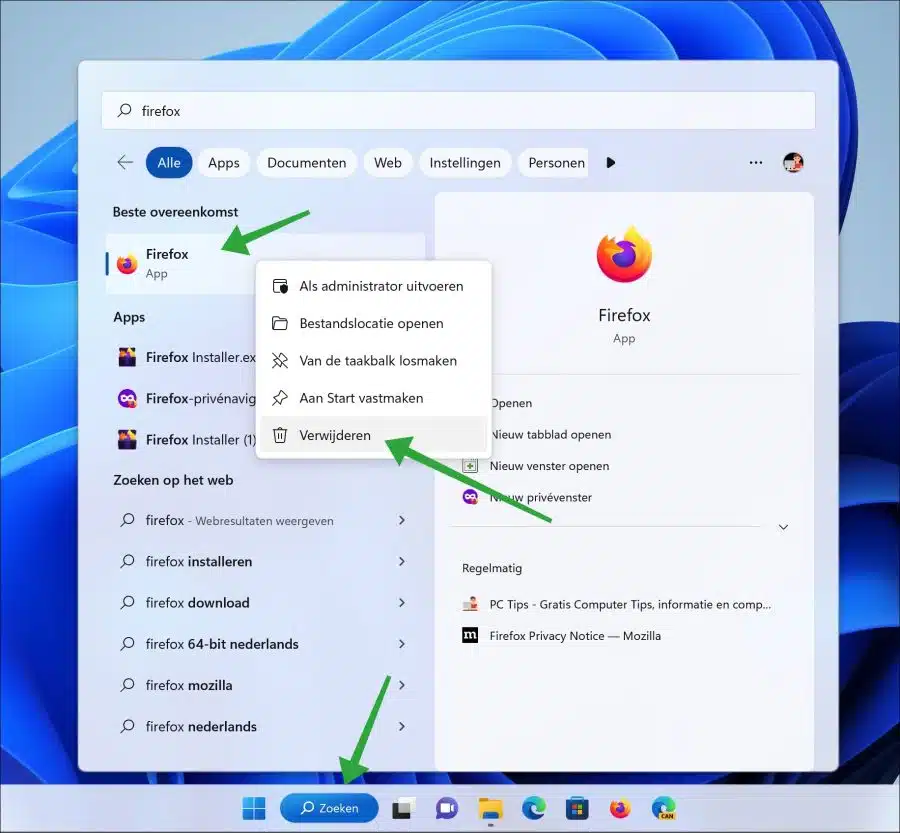Se você não precisa mais ou não usa mais aplicativos no Windows, é uma boa ideia desinstalá-los de vez em quando. Especialmente jogos e outros programas importantes. Isso ajuda para liberar espaço em disco e fornece uma experiência mais limpa no Windows 11.
Devido à nova aparência minimalista e aos novos recursos do Windows 11, não está claro para muitas pessoas como os aplicativos podem ser excluídos no Windows 11. Embora pareça semelhante à forma como os aplicativos foram excluídos no Windows 10, há uma diferença.
Este artigo mostra como remover aplicativos do Windows 5 de 11 maneiras.
Desinstalar programa no Windows 11
A maneira mais eficiente de desinstalar um aplicativo é através do menu Iniciar. Clique no menu Iniciar e clique com o botão direito no aplicativo que deseja remover. Em seguida, clique em “excluir”. Você pode fazer isso para a maioria dos aplicativos.
Desinstale o programa através de Configurações
Clique com o botão direito nele startmenu. Em seguida, clique em Configurações no menu. Clique em Aplicativos à esquerda. Em seguida, clique em Aplicativos e recursos.
Clique nos três pontos verticais à direita do nome do aplicativo. No menu clique em “excluir”. O processo de desinstalação do aplicativo será iniciado agora.
Desinstale um programa através do Painel de Controle
Este método de desinstalar um aplicativo é mais antigo e conhecido desde o início do Windows. Comece abrindo-o Chem de configurações. Clique em “Desinstalar um programa”.
Se você não vir isso, mude as configurações de “Visualizar por” no canto superior direito para “Categoria”.
Clique no programa que deseja remover e depois clique no botão “remover”. O processo de desinstalação será iniciado agora.
Desinstalar programa via Pesquisa
Se você pesquisar um programa específico por meio de “pesquisa”, também poderá excluí-lo imediatamente após a pesquisa. Clique em Pesquisar na barra de tarefas e procure o aplicativo que deseja desinstalar.
Em seguida, clique com o botão direito no programa e clique em Desinstalar no menu. O programa agora será desinstalado.
Desinstalar programas da Microsoft
A Microsoft possui alguns programas padrão no Windows 11 que você não pode remover usando os métodos acima. Chamamos esse tipo de software de “bloatware”.
Leia este guia novamente Remova bloatware no Windows 11. Você iria para remover bloatware no Windows 10, leia este guia.
Leia mais:
- 14 dicas para o Windows Explorer no Windows 11
- Alterar o código PIN ou senha no Windows 11
- Instale o Windows 11 em um PC não compatível
- Limpar o registro do Windows 11? É assim!
- 8 dicas para tornar o Windows 11 mais rápido
- Personalize a barra de tarefas no Windows 11.
- Backup do sistema Windows 11.
Espero que isso tenha ajudado você. Obrigado por ler!